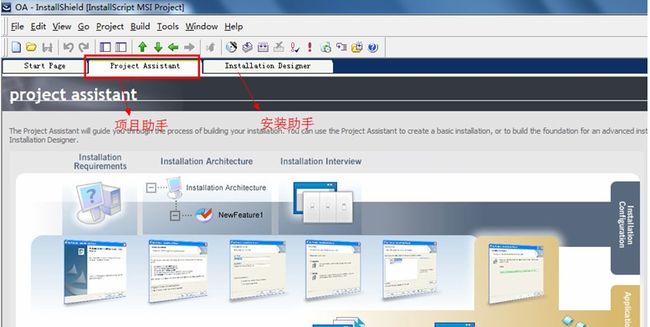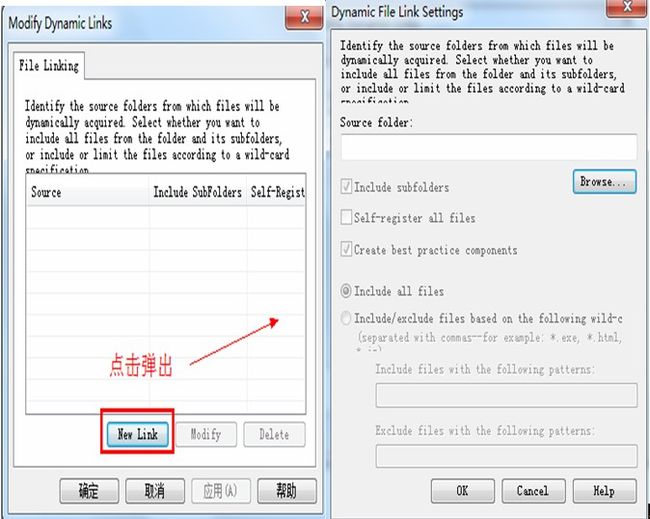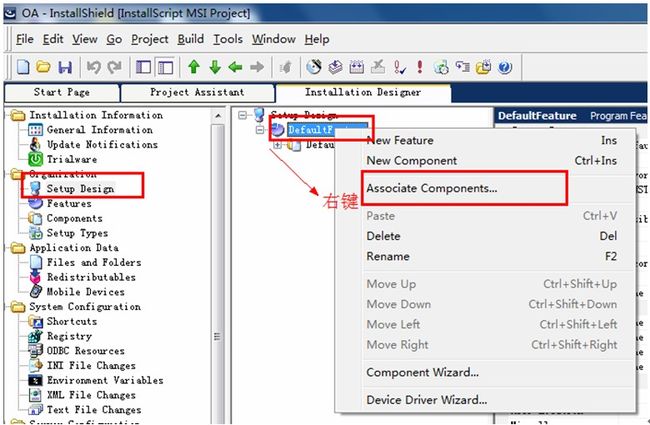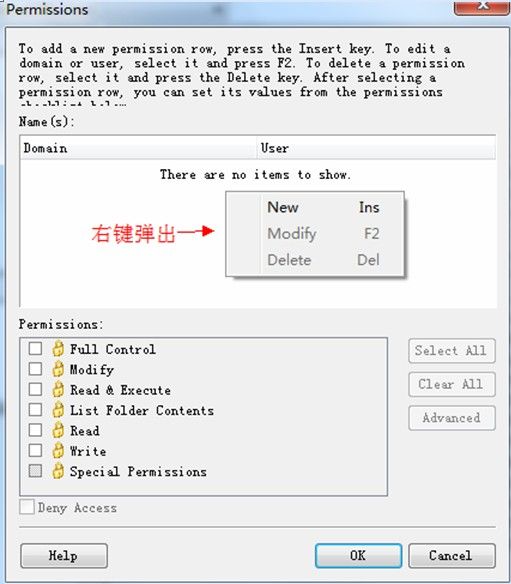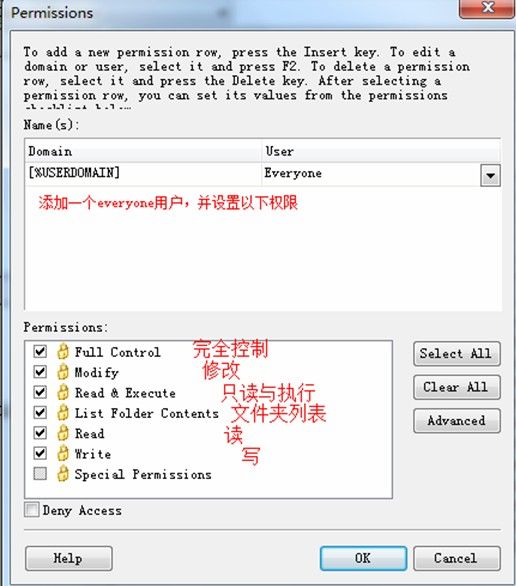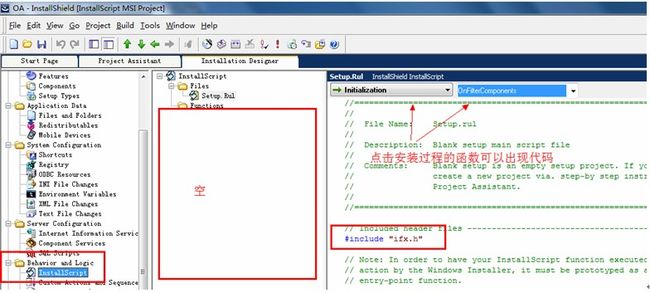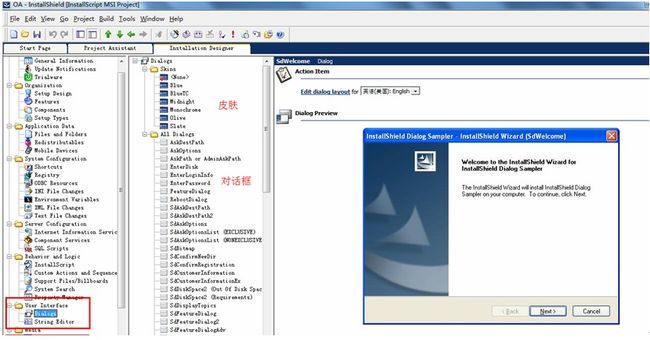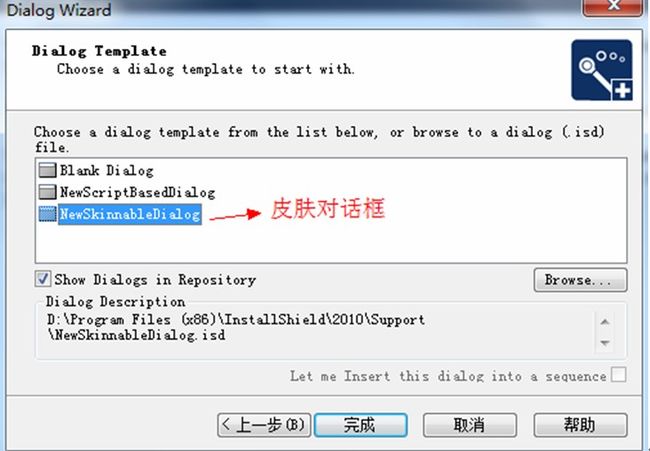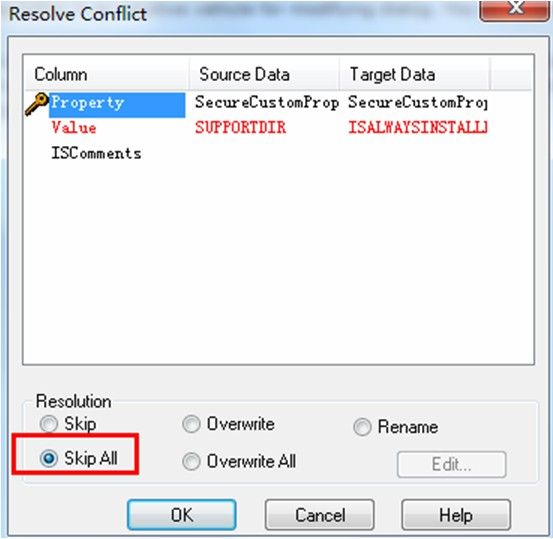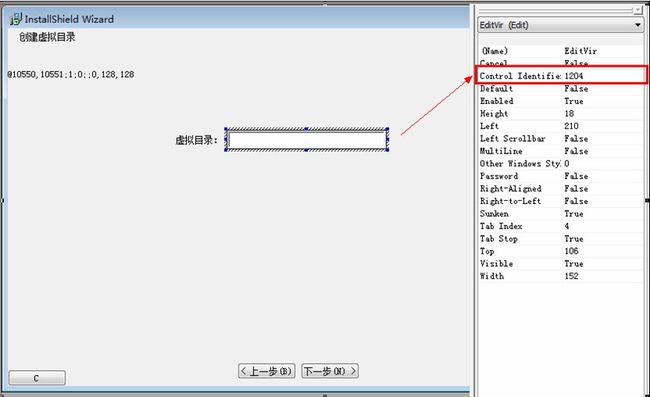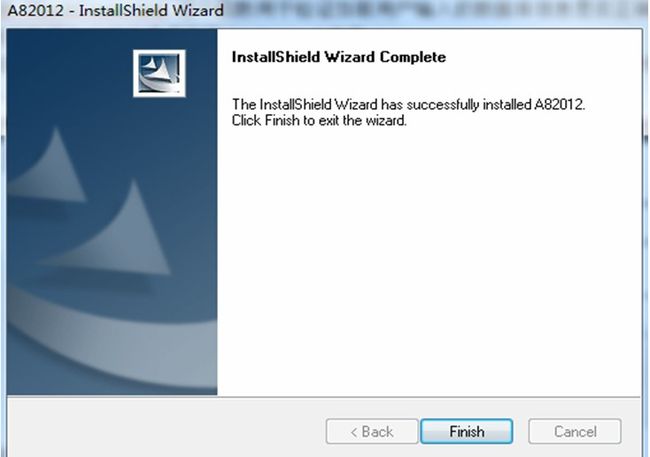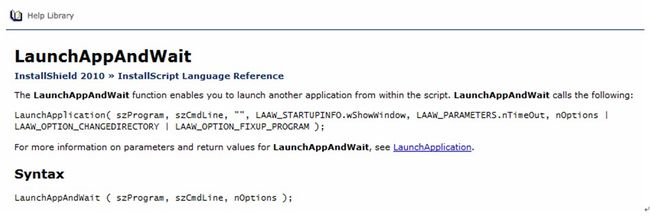ASP.NET完整打包卸载更新攻略(By Installshield 2010)
转自:http://www.cnblogs.com/magicchaiy/archive/2012/03/30/2424737.html
前言
前阵子做了一个有关Installshield的OA 打包安装程序,用的版本Installshield 2010-Premier,具体功能的内容如下:
1、OA采用的是asp.net(C#)开发
2、动态发布到IIS虚拟目录(采用自定义对话框)
3、附加,分离,删除数据库
4、动态修改web.config
5、完美卸载
6、更新包制作
【安装】首先准备一个发布好的aspnet网站,然后在web.config插入标签,在app_data文件夹放入数据库文件。安装的时候会自动把文件copy到目标机器,在使用dos命令将app_data里面的文件附加到数据库,根据用户填写的数据库信息替换web.config的标签……
【更新】更新包的思路也很简单,在安装的时候会把用户填写的数据库信息存到注册表(数据库服务器,用户名,密码,虚拟目录,安装路径),用了这些信息,那么更新的时候直接把文件copy到用户安装时选择的路径就可以了,如果有数据库相关的更新,则可以使用dos命令执行数据库文件(.sql),如果有web.config的更新,则再一次动态替换web.config的标签即可。
【卸载】网站的卸载就是删除文件,分离和删除数据库,删除注册表相关键值,删除虚拟目录
接下来让我们一步一步来实现,篇幅可能有点长,请大家 pay patience,Let’s go
一、新建项目
选择All Types下面的InstallScript MSI Project,填写产品名称,保存路径,点击OK
点击OK后出来这个界面Project Assistant 项目助手,点击进去可看到有些简单描述项目的选项
Installation Designer安装设计,点击进去可看到产品的信息,安装脚本,安装界面等
切换到Installation Designer可看到以上界面。
二、填写产品信息
填写产品的基本信息(包括产品名称,安装语言,产品的安装版本,产品编码……)
三、选择文件源
选择文件源,在DefaultComponents下面的files点击右键,选择Dynamic File Linking选择文件源(将文件源填充到components,多个components组成一个features)
点击 New Link弹出Dynamic File Link Settings对话框,点击Browse选择文件夹,然后点击OK,在点击左边对话框的确定,则完成文件源的设置
定位到Setup Design选项,可看到右边窗口有DefaultFeature和DefaultComponents
1个Feature(功能)可以拆分为多个Components(组件),1:N
在Defaultfeature右键选择Associate Components,弹出Component的列表,选择然后点击OK按钮则可以将该components添加到feature下面。
四、设置文件夹权限
功能Feature关联完Component后则可以在Application Data下面的files and folders看到关联过来的文件夹信息,可以对其进行局部调整。也可以对文件夹进行权限控制,权限设置如下:
选中文件夹,右键点击Properties属性,则弹出以下属性窗口
点击Permissions弹出以下界面
在空白处点击右键选择New,则弹出以下界面
设置文件夹的权限,点击OK完成
五、Installshield Script
默认的脚本没有任何东西,只有一句 #include "ifx.h",必须点击右边的安装函数才出来脚本。
InstallScript脚本的语法类似于C,也类似于VBScript,可以调用VB的代码。也可以调用dos命令,也可以调用exe。
选择 Before Move Data 阶段的函数 OnFirstUIBefore,可出来安装过程中对话框的代码,代码如下:
NUMBER nResult, nSetupType, nvSize, nUser;
STRING szTitle, szMsg, szQuestion, svName, svCompany, szFile;
STRING szLicenseFile;
BOOL bCustom, bIgnore1, bIgnore2;
begin
// TO DO: if you want to enable background, window title, and caption bar title
// SetTitle( @PRODUCT_NAME, 24, WHITE );
// SetTitle( @PRODUCT_NAME, 0, BACKGROUNDCAPTION );
// Enable( FULLWINDOWMODE );
// Enable( BACKGROUND );
// SetColor(BACKGROUND,RGB (0, 128, 128));
// Added in InstallShield 15 - Show an appropriate error message if
// -removeonly is specified and the product is not installed.
if( REMOVEONLY ) then
Disable( DIALOGCACHE );
szMsg = SdLoadString( IDS_IFX_ERROR_PRODUCT_NOT_INSTALLED_UNINST );
SdSubstituteProductInfo( szMsg );
MessageBox( szMsg, SEVERE );
abort;
endif;
nSetupType = TYPICAL;
Dlg_SdWelcome:
szTitle = "";
szMsg = "";
nResult = SdWelcome(szTitle, szMsg);
if (nResult = BACK) goto Dlg_SdWelcome;
szTitle = "";
svName = "";
svCompany = "";
Dlg_SdRegisterUser:
szMsg = "";
szTitle = "";
nResult = SdRegisterUser( szTitle, szMsg, svName, svCompany );
if (nResult = BACK) goto Dlg_SdWelcome;
Dlg_SetupType:
szTitle = "";
szMsg = "";
nResult = SetupType2(szTitle, szMsg, "", nSetupType, 0);
if (nResult = BACK) then
goto Dlg_SdRegisterUser;
else
nSetupType = nResult;
if (nSetupType != CUSTOM) then
nvSize = 0;
FeatureCompareSizeRequired(MEDIA, INSTALLDIR, nvSize);
if (nvSize != 0) then
MessageBox(szSdStr_NotEnoughSpace, WARNING);
goto Dlg_SetupType;
endif;
bCustom = FALSE;
goto Dlg_SQL;
else
bCustom = TRUE;
endif;
endif;
Dlg_SdAskDestPath:
nResult = SdAskDestPath(szTitle, szMsg, INSTALLDIR, 0);
if (nResult = BACK) goto Dlg_SetupType;
Dlg_SdFeatureTree:
szTitle = "";
szMsg = "";
if (nSetupType = CUSTOM) then
nResult = SdFeatureTree(szTitle, szMsg, INSTALLDIR, "", 2);
if (nResult = BACK) goto Dlg_SdAskDestPath;
endif;
Dlg_SQL:
nResult = OnSQLLogin( nResult );
if( nResult = BACK ) then
if (!bCustom) then
goto Dlg_SetupType;
else
goto Dlg_SdFeatureTree;
endif;
endif;
Dlg_SdStartCopy:
szTitle = "";
szMsg = "";
nResult = SdStartCopy2( szTitle, szMsg );
if (nResult = BACK) then
goto Dlg_SQL;;
endif;
// Added in IS 2009 - Set appropriate StatusEx static text.
SetStatusExStaticText( SdLoadString( IDS_IFX_STATUSEX_STATICTEXT_FIRSTUI ) );
// setup default status
Enable(STATUSEX);
return 0;
end;
Dlg_SdWelcome: 欢迎对话框
Dlg_SdRegisterUser 注册用户对话框
Dlg_SetupType 安装类型对话框
Dlg_SdAskDestPath 选择安装目录对话框
Dlg_SdFeatureTree 功能树对话框
Dlg_SQL sql相关对话框
Dlg_SdStartCopy 复制文件对话框
这几个是系统默认的对话框,所有对话框的生命周期基于Setup.rul脚本,也就是说需要在Setup.Rul里面设置对话框的相关脚本信息和调用对话框的构造函数。
系统默认的对话框脚本都包含在#include "ifx.h"头文件里面,如果是自定义的对话框则【后面会提到】需要引用相关对话框的脚本。
若要引用其他的对话框,则要从dialog source里面调出对话框函数
六、Dialog对话框
对话框选项位于User Interface(用户体验,简称UI)下面的Dialog(对话框)选项
鼠标悬停在对话框名称,右键,选择Edit,可看到对话框的相关信息(布局,控件,属性……Control Identifier是唯一标识列),可以修改对话框的布局和信息。
Skin则是对话框的皮肤,选中皮肤,点击Select应用该皮肤。
七、一个完整的ASP.NET打包程序
1、前言
在了解了Installshield 2010 的一些基本设置和熟悉操作界面后,给大家演示一个完整的ASP.NET打包程序,ASP.NET的安装与部署比较简单,主要是把网站发布到IIS,附加数据库,配置数据库信息(包括数据库用户,密码,服务器),修改web.config配置文件。主要功能有:
● 手动选择安装目录
● 创建和设置IIS虚拟目录
● 动态附加分离数据库
● 自动修改配置文件
● 完美卸载
2、创建IIS虚拟目录
2.1、自定义创建虚拟目录对话框
由于Installshield自身没有操作IIS的功能,那么就要借助外部程序或者windowsAPI,用程序配置 IIS 所用到的“技术”无非是 ADSI 或者 WMI 提供的组件服务程序。可以通过 Windows Host Script 来执行 JScript 或者 VBScript 脚本,也可以在 VB/Delphi 这类快速开发工具开发程序来调用,甚至可以通过浏览器中运行的 JavaScript/JScript/VBScript 以及 IIS 运行的 ASP 来调用。因为支持 IDispatch 接口,所以可以后期绑定地通过 CreateObject 或者 GetObject 方式来获取 ADSI/WMI 的特定接口。那么我们这里就简单地利用adsi来操作IIS。
由于Installshield自身没有创建虚拟目录的窗口,那么我们就简单的自己做一个自定义的窗口,窗口很简单,就只有一个文本框,用于输入虚拟目录的名称。制作过程如下:
首先先All Dialogs那里右键,弹出菜单,选择New Dialog
新建对话框向导
对话框有多种类型:
Blank Dialog 空对话框,该对话框什么都没有,连上一步,下一步的按钮都没有
NewScriptBasedDialog 普通基于脚本的对话框,带基本按钮
NewSkinnableDialog 带皮肤功能的对话框,带基本按钮
如果弹出冲突页面,直接点击SkipAll就行了。
添加完皮肤对话框后,界面如上,现在就可以对对话框进行编辑,修改对话框标题,按钮的文字,字体大小,摆置方式等。最重要的是甚至对话框的Resource identifier,这是对话框的唯一标识列。
那么现在对话框已经添加完成了,那么如何在安装的过程中显示该对话框呢?
每个对话框都有一个构造函数,那么只有调用该对话框的构造函数就行了,接下来请看怎么编写对话框的构造函数(详情按F1)。

在DefineDialog ( szDialogName, hInstance, szDLLName,nDialogID, szDialogID, nReserved, hwndOwner, lMsgLevel ); 这个函数里,最主要的参数就是第四个nDialogID(对话框ID),也就是对话框Resource identifier属性的值。那么对话框构造函数就可以这样写:
hInstance = 0;
szDLLName = "";
nSdDialog = "13001"
szDialog = "";
hwndParent = 0;
nResult = DefineDialog (szDialogName, hInstance, szDLLName, nSdDialog, szDialog,
hwndParent, HWND_INSTALL,
DLG_MSG_STANDARD|DLG_CENTERED);
if ( nResult = DLG_ERR ) then
bDone = TRUE;
return - 1;
endif;
这里设置了一个名字为SelectVirDialog的对话框,对话框ID为13001,其他参数可以为空或为0。那么有了构造函数,那么在Setup.rul里面就可以调用构造函数,使用对话框了。
一般为了方便管理,每个对话框都会配置一个对话框的脚本。脚本里面也就是构造函数和点击按钮的业务处理
Dlg_SdSelectVirtual:
szTitle= "";
szMsg= "";
nResult=SdSelectVirtual(szTitle,szMsg);
if(nResult=BACK) then
goto Dlg_SdAskDestPath;
endif;
if(nResult=NEXT && !MAINTENANCE) then
goto Dlg_SQL;
endif;
SdSelectVirtual也就是一个构造函数,里面封装了DefineDialog 函数和业务处理。返回的是按钮ID,BACK和NEW都是枚举值。
对话框其实处于一种死循环状态,只靠goto语句来跳出循环。具体出来的对话框界面如下:
那么如果获取用户输入的值呢?
跟对话框的原理一样,每一个控件也是有一个唯一标识列的(Control Identifier)
设置控件的值CtrlSetText(szDialogName,1204,"A8");
获取控件的值CtrlGetText(szDialogName,1204,svVituralDir);
1204是控件的Control Identifier
szDialogName是对话框的名称,跟DefineDialog第一个参数相对应。
最后一个参数则是设置和获取填充的值或变量。
bDone = FALSE;
// Loop until done.
while (!bDone)
// Display the dialog and return the next dialog event.
nId = WaitOnDialog( szDlg);
// Respond to the event.
switch(nId)
case DLG_INIT:
CtrlSetText(szDialogName, 1204, " A8 ");
// No initialization is required for this example.
case NEXT:
nId = NEXT;
bDone = TRUE;
CtrlGetText(szDialogName, 1204,svVituralDir);
// 将路径写到注册表
nRootKey = HKEY_CURRENT_USER;
szKey = " Software\\A8 ";
szClass= "";
// 更换注册表根目录
if (RegDBSetDefaultRoot (nRootKey) < 0) then
MessageBox ( " First call to RegDBSetDefaultRoot failed. ", SEVERE);
endif;
// 创建注册表项
if (RegDBKeyExist (szKey) < 0) then
if (RegDBCreateKeyEx (szKey, szClass) < 0) then
MessageBox ( " RegDBCreateKeyEx failed. ", SEVERE);
endif;
endif;
// 创建键值对[虚拟目录,目标目录]
RegDBSetKeyValueEx (szKey, " VirDir ", REGDB_STRING, svVituralDir,- 1);
RegDBSetKeyValueEx (szKey, " TargetDir ", REGDB_STRING, TARGETDIR,- 1);
nExists=CreateWebSite(svVituralDir);
if(nExists== 0) then
nId= 0;
bDone=FALSE;
else
nId=NEXT;
bDone=TRUE;
endif;
case BACK:
nId = BACK;
bDone = TRUE;
case DLG_ERR:
SdError( - 1, " MyDefineDialog " );
nId = - 1;
bDone = TRUE;
case DLG_CLOSE:
SdCloseDlg( hwndDlg, nId, bDone );
default:
if(SdIsStdButton( nId ) && SdDoStdButton( nId )) then
bDone = TRUE;
endif;
endswitch;
endwhile;
2.2、创建虚拟目录(使用ADSI)
设置好界面,获取到用户输入的虚拟目录名称,接下来就是创建虚拟目录了。
第一步:获取IIS的Default站点
set objW3SVC = CoGetObject("IIS://localhost/W3SVC/1/Root","");
第二步:创建虚拟目录
set objVirDir=objW3SVC.Create("IISWebVirtualDir",virtrualDir);//virtrualDir是变量
第三步:设置虚拟目录的属性
objVirDir.Path = TARGETDIR;
objVirDir.AccessRead = TRUE;
objVirDir.AccessScript = TRUE;
objVirDir.AppCreate(TRUE);
objVirDir.SetInfo();
详细代码请参考SdSelectVirtual.rul的CreateWebSite函数
3、填写数据库信息
3.1、自定义数据库对话框
数据库的对话框也需要自定义,在上面已经介绍过自定义对话框的制作方法,数据库对话框界面如下:

填写服务器信息,默认是localhost或者.都可以
填写用户名,默认一般是sa
填写密码,默认是******
3.2、验证数据库信息
// Loop until done.
while (!bDone)
// Display the dialog and return the next dialog event.
nId = WaitOnDialog( szDlg);
// Respond to the event.
switch(nId)
case DLG_INIT:
CtrlSetText(szDialogName,REX_CTRL_ID_SERVER, " localhost ");
CtrlSetText(szDialogName,REX_CTRL_ID_USER, "");
CtrlSetText(szDialogName,REX_CTRL_ID_PWD, "");
// No initialization is required for this example.
case NEXT:
nId = NEXT;
bDone = TRUE;
CtrlGetText(szDialogName,REX_CTRL_ID_SERVER,svServer);
CtrlGetText(szDialogName,REX_CTRL_ID_USER,svUser);
CtrlGetText(szDialogName,REX_CTRL_ID_PWD,svPwd);
Server=svServer;
User=svUser;
Pwd=svPwd;
// 判断数据库链接是否成功(0代表链接失败,1代表链接成功)
szWaitTxt= " 正在检查数据库用户名和密码 ";
SdShowMsg (szWaitTxt, TRUE);
Delay( 2);
SdShowMsg (szWaitTxt, FALSE);
if(DB_CheckConnection(Server, " SQL Server ",User,Pwd)!= 1) then
nId= 0;
bDone=FALSE;
MessageBox ( " 数据库用户名或者密码错误,请重新输入 ", WARNING);
CtrlSetText(szDialogName,REX_CTRL_ID_USER, "");
CtrlSetText(szDialogName,REX_CTRL_ID_PWD, "");
else
nId=NEXT;
bDone=TRUE;
// 将路径写到注册表
nRootKey = HKEY_CURRENT_USER;
szKey = " Software\\A8 ";
// 更换注册表根目录
if (RegDBSetDefaultRoot (nRootKey) < 0) then
MessageBox ( " First call to RegDBSetDefaultRoot failed. ", SEVERE);
endif;
// 创建注册表项
if (RegDBKeyExist (szKey) < 0) then
if (RegDBCreateKeyEx (szKey, szClass) < 0) then
MessageBox ( " RegDBCreateKeyEx failed. ", SEVERE);
endif;
endif;
// 添加到注册表
RegDBSetKeyValueEx (szKey, " Server ", REGDB_STRING, Server,- 1);
RegDBSetKeyValueEx (szKey, " User ", REGDB_STRING, User,- 1);
RegDBSetKeyValueEx (szKey, " Pwd ", REGDB_STRING, Pwd,- 1);
endif;
case BACK:
nId = BACK;
bDone = TRUE;
case DLG_ERR:
SdError( - 1, " MyDefineDialog " );
nId = - 1;
bDone = TRUE;
case DLG_CLOSE:
SdCloseDlg( hwndDlg, nId, bDone );
default:
if(SdIsStdButton( nId ) && SdDoStdButton( nId )) then
bDone = TRUE;
endif;
endswitch;
endwhile;
DB_CheckConnection 这个函数用于验证当前用户输入的数据库信息是否正确,有关数据库的相关操作位于database.rul文件。
如果数据库的信息填写无误,那么把数据库信息写到注册表,方便以后升级使用。
4、附加数据库
在执行复制文件到目标机器后,点击Finish(完成)按钮会触发函数onend
// OnEnd
//
// The OnEnd event is called at the end of the setup. This event is not
// called if the setup is aborted.
// ---------------------------------------------------------------------------
function OnEnd()
begin
if(!MAINTENANCE)then
// ConfigurateSql();
CreateDataBase(Server,User,Pwd); // Server,User,Pwd为SdCreateSql.rul的全局变量
endif;
end;
Server,User,Pwd都是全局变量,把变量定义到最顶部跟#include同级
#include " database.rul "
#define REX_DIALOG_ID 13003
#define REX_CTRL_ID_SERVER 1209 // 服务器
#define REX_CTRL_ID_USER 1207 // 用户名
#define REX_CTRL_ID_PWD 1208 // 密码
export prototype SdCreateSql( string, string); // 构造函数
// prototype CreateDataBase(STRING,STRING,string); // 创建数据库
prototype AlterConfigure( string); // 修改web.config
string Server,User,Pwd; //全局变量
附加数据库是调用了dos命令的osql.exe,代码如下:
function CreateDataBase(svSQLsvr,svSQLusr,svSQLpwd)
STRING szCmdLine,szWaitTxt,szCommandLine;
begin
// A8数据库
szWaitTxt= " 正在创建A8数据库. ";
SdShowMsg (szWaitTxt, TRUE);
Delay( 2);
szCmdLine = " /U "+svSQLusr+ " /P "+svSQLpwd+ " /S "+svSQLsvr+ " /Q \"EXEC sp_attach_db @dbname = N'A8',@filename1 = N' "+TARGETDIR ^ " App_Data\\A8.mdf',@filename2 = N' "+TARGETDIR ^ " App_Data\\A8_log.ldf'\" ";
if (LaunchAppAndWait( " osql.exe ", szCmdLine,LAAW_OPTION_NOWAIT | LAAW_OPTION_HIDDEN) < 0) then
MessageBox ( " 数据库创建失败!请确您的系统中已安装 Microsoft SQL Server 2000. 如仍无法解决,请联系系统供应商! ",SEVERE);
endif;
SdShowMsg (szWaitTxt,FALSE);
szWaitTxt= " 正在优化系统数据库. ";
SdShowMsg (szWaitTxt, TRUE);
Delay( 2);
szCmdLine = " /U "+svSQLusr+ " /P "+svSQLpwd+ " /S "+svSQLsvr+ " /Q \"use A8 ; exec sp_updatestats\" ";
if (LaunchAppAndWait( " osql.exe ", szCmdLine,LAAW_OPTION_NOWAIT | LAAW_OPTION_HIDDEN) < 0) then
MessageBox ( " 数据库优化失败!您可以在 sql查询分析器中执行 use dlbj ; exec sp_updatestats 完成! ",SEVERE);
endif;
SdShowMsg (szWaitTxt,FALSE);
// 打开浏览器浏览制定的网页
szCommandLine = ProgramFilesFolder ^ " Internet Explorer\\iexplore.exe ";
LaunchAppAndWait(szCommandLine, " http://localhost/ "+svVituralDir+ " /login/login.aspx ", NOWAIT);
// 修改配置文件
ConfigurateSql();
end;
在这里使用了LaunchAppAndWait调用exe文件,详情请按F1
5、修改Web.Config文件
修改Web.Config文件也是在文件拷贝到目标机器的完成阶段实现。
第一步:定标签
在Web.Config文件里为每一个要替换的节点定下一个注释标签
<connectionStrings>
<!--#constring1#-->
<add name="abc" connectionString="database=abc;server=.;uid=sa;pwd=123" providerName="System.Data.SqlClient"/>
</connectionStrings>
<!--#constring1#-->则是一个注释标签
第二步:定位行数
根据标签就可以找到该标签下面那一个节点,代码看GetLineNum函数
function NUMBER GetLineNum(szFileName,szSearchStr,isContinue)
string svReturnLine;
NUMBER nvLineNumber,nvResult;
begin
nvResult = FileGrep (szFileName, szSearchStr, svReturnLine, nvLineNumber,isContinue);
switch(nvResult)
case FILE_NOT_FOUND:
// Report error; then abort.
MessageBox( szFileName + " not found. ", WARNING);
abort;
case FILE_LINE_LENGTH:
// Report error; then abort.
MessageBox (szFileName + " lines too long. ", WARNING);
abort;
case OTHER_FAILURE:
// Report error; then abort.
MessageBox (szFileName + " Unknown failure on call to FileGrep. ", WARNING);
abort;
endswitch;
return (nvLineNumber+ 1);
end ;
第三步:替换该行数据
使用FileInsertLine函数可以替换文件中的某一行。
nvLineNum=GetLineNum(ConFullDir,sConTag1,CONTINUE);
if(FileInsertLine(ConFullDir,ConString1,nvLineNum,REPLACE)< 0) then
MessageBox ( " FileInsertLine failed. ", SEVERE);
endif;
6、完美卸载
安装过程已经完成,接下来看如何完美卸载程序(删除文件,分离数据库,删除虚拟目录)
选择Installscript,找到你要卸载的Feature,默认是DefaultFeature,选择卸载事件,UnInstalling(卸载前)和UnInstalled(卸载后)
第一步:分离数据库
因为卸载界面已经脱离了安装的生命周期,那么所有变量都被回收了,要获取数据库信息只能从注册表获取(安装的时候已写进了注册表)
GetReg是一个自定义函数,参数则是注册表的键名
分离数据库还是使用dos命令下的osql.exe
删除数据库文件只能先分离,不然会有数据库质疑的字样
第二步:删除虚拟目录
set objW3SVC = CoGetObject( " IIS://localhost/W3SVC/1/Root ", ""); // 获取Default站点
if(IsObject(objW3SVC)) then
if(IsObject( CoGetObject( " IIS://localhost/W3SVC/1/Root/ "+RgVirDir+ "", ""))) then
szWaitTxt= " 正在删除 "+RgVirDir+ " 虚拟目录 ";
Delay( 2);
SdShowMsg (szWaitTxt, TRUE);
objW3SVC.Delete( " IIsWebVirtualDir ",RgVirDir) ;
SdShowMsg (szWaitTxt, FALSE);
endif;
endif;
删除虚拟目录一样使用了ADSI
第三步:停止数据库服务和删除注册表键值
szCmdLine = " stop SQLSERVERAGENT ";
if(LaunchAppAndWait( " sc ", szCmdLine,LAAW_OPTION_NOWAIT | LAAW_OPTION_HIDDEN)< 0) then
MessageBox ( " 无法停止数据库服务--SQLSERVERAGENT,请手动关闭该服务 ",SEVERE);
endif;
szCmdLine= " stop MSSQLSERVER ";
if(LaunchAppAndWait( " sc ", szCmdLine,LAAW_OPTION_NOWAIT | LAAW_OPTION_HIDDEN) < 0) then
MessageBox ( " 无法停止数据库服务--MSSQLSERVER,请手动关闭该服务 ",SEVERE);
endif;
// 删除完删除注册表
DelReg(KEY);
DelReg是自定义函数,参数是注册表的键
第四步:删除文件夹和启动数据库服务(在UnInstalled卸载后触发)
// The UnInstalled event is sent after the feature DefaultFeature
// is uninstalled.
// sented after delete defaultFeature
// ---------------------------------------------------------------------------
export prototype DefaultFeature_UnInstalled();
function DefaultFeature_UnInstalled()
string szCmdLine;
begin
// 删除后重新启动数据库服务--MSSQLSERVER
szCmdLine= " start MSSQLSERVER ";
if(LaunchAppAndWait( " sc ", szCmdLine,LAAW_OPTION_NOWAIT | LAAW_OPTION_HIDDEN) < 0) then
MessageBox ( " 无法启动数据库服务--MSSQLSERVER,请手动启动该服务 ",SEVERE);
endif;
// 可能删除不干净,手动执行删除文件夹
if(ExistsDir(TARGETDIR)=EXISTS ) then
if(DeleteDir(TARGETDIR,ALLCONTENTS) < 0) then
MessageBox( " 删除失败 ",SEVERE) ;
endif;
endif;
end;
启动数据库服务,删除文件夹。
整个卸载过程完成。
八、更新包制作
1、前言
更新包也是一个独立的InstallScript MSI Project,只不过相比于安装包少了一些步骤,更新包的原理就是从注册表读出安装时写进的信息,如:数据库服务器,用户名,密码,虚拟目录,安装路径。界面略……
直接跳过选择安装目录那个对话框,因为获取了注册表的那个安装路径了。代码如下:
szTitle = "";
szMsg = "";
nResult = SdStartCopy2( szTitle, szMsg );
if (nResult = BACK) then
goto Dlg_SQL;;
endif;
// 获取注册表的目标路径
TARGETDIR= GetReg( " TargetDir ");
// Added in IS 2009 - Set appropriate StatusEx static text.
SetStatusExStaticText( SdLoadString( IDS_IFX_STATUSEX_STATICTEXT_FIRSTUI ) );
// setup default status
Enable(STATUSEX);
return 0;
end;
2、选择更新文件
方法跟安装的时候是一样的
3、修改Product Code,每次更新都要换一个Code,要不会出现(修复,卸载,重装的操作界面)
4、运行sql语句
假如有更新sql语句,将需要运行的sql语句整理成一个文件
// OnEnd
//
// The OnEnd event is called at the end of the setup. This event is not
// called if the setup is aborted.
// ---------------------------------------------------------------------------
function OnEnd()
STRING szKey, szClass, szMsg, szTitle,szCmdLine,sqlRoot;
string targetDir,server,user,pwd;
NUMBER nRootKey;
begin
if(!MAINTENANCE)then
targetDir= GetReg( " TargetDir ");
server= GetReg( " Server ");
user= GetReg( " User ");
pwd= GetReg( " Pwd ");
sqlRoot= targetDir+ " sqlFile.sql " ;
LongPathToQuote(sqlRoot ,TRUE);
if(Is(FILE_EXISTS,sqlRoot)) then
szCmdLine = " /U "+user+ " /P "+pwd+ " /S "+server+ " /i "+sqlRoot+ "";
if (LaunchAppAndWait( " osql.exe ", szCmdLine,LAAW_OPTION_NOWAIT | LAAW_OPTION_HIDDEN) < 0) then
MessageBox ( " 运行sql更新文件时失败,请联系供销商! ",SEVERE);
endif;
else
MessageBox ( " 找不到更新的sql文件,请联系供销商! ",SEVERE);
endif;
endif;
end;
执行更新的sql语句也是调用dos的osql.exe文件
5、屏蔽控制面板里添加删除程序的那个安装信息
首先感谢Installshield技术交流群(158107742)的群主海洋女神,Kevin,单车,棕橙蓝绿……还有其他群里的朋友们。排名不分前后
如果有看不懂或者不明白的可以给我留言或者加qq群跟大家交流交流,如果想了解更专业的Installshield技术,可以阅读以下的博客:
1.论坛http://www.appinstall.cn/
2.入门http://home.cnblogs.com/Cindy_weiwei
3.提高http://home.cnblogs.com/installshield
附:由于部分资源文件涉及公司机密,仅能提供自定义对话框和数据库操作的脚本资源:/Files/magicchaiy/脚本.rar